Pitanje
Problem: Kako popraviti pogrešku "Ne mogu pronaći datoteku skripte C:\Windows\run.vbs"?
Bok, pokušao sam se prijaviti na svoje računalo i pojavio se crni ekran s prozorom pogreške u kojem se navodi da se datoteka za pokretanje sustava Windows ne može pronaći. Nemam pojma što je ovo. Kako mogu popraviti ovu pogrešku "Ne mogu pronaći datoteku skripte C:\\Windows\\run.vbs"?
Riješen odgovor
"Ne mogu pronaći datoteku skripte C:\\Windows\\run.vbs" je pogreška koja se može pojaviti na Windows operativnim sustavima[1]. Istraživači primjećuju da ovaj problem nije povezan sa softverom/hardverom ili aplikacijama. Zapravo, to znači da je vaše računalo zaraženo zlonamjernim softverom
[2].Možete naići na crni ekran kada se pokušavate prijaviti na računalo jer zlonamjerni program manipulira vrijednostima registra Userinit i mijenja podatke zadane vrijednosti sustava Windows s Vbscript imenom datoteke. Budući da ovaj virus briše ili premješta .vbs datoteku iz zajedničke mape System32, korisnici dobivaju pogrešku "Ne mogu pronaći datoteku skripte C:\\Windows\\run.vbs".
Obično se zlonamjerni softver koji uzrokuje problem "Ne mogu pronaći datoteku skripte C:\\Windows\\run.vbs" širi putem privitaka neželjene e-pošte, peer-to-peer (P2P) mreža ili zlonamjernog oglašavanja. Korisnici koji ilegalno preuzimaju glazbu ili filmove, klikaju na sumnjive online oglase ili otvaraju neželjenu e-poštu riskiraju zaraziti svoja računala ovom i drugim cyber prijetnjama.

Imajte na umu da se zlonamjerni softver koji dovodi do pogreške "Ne mogu pronaći datoteku skripte C:\\Windows\\run.vbs" može programirati za izvođenje drugih zlonamjernih radnji na vašem sustavu, uključujući sljedeće:
- Zapisivanje pritisaka na tipke;
- Infiltriranje potencijalno neželjenih programa (PUP) ili zlonamjernog softvera;
- Stvaranje backdoor-a spajanjem računala na udaljeni poslužitelj.
Naši sigurnosni stručnjaci preporučuju da zaštitite svoje računalo i privatne podatke. Za to biste trebali koristiti pouzdan antivirusni softver za obavljanje redovitih skeniranja i uklanjanje potencijalno neželjenih programa (PUP) ili zlonamjernog softvera. ReimageMac perilica za rublje X9 može vam pomoći da popravite pogrešku "Ne mogu pronaći datoteku skripte C:\\Windows\\run.vbs" automatski i deinstalirati zlonamjerni softver.
U suprotnom, možete pokušati riješiti problem "Ne mogu pronaći datoteku skripte C:\\Windows\\run.vbs" vraćanjem ključeva registra na zadane vrijednosti. Međutim, budući da bi moglo biti rizično prouzročiti još više oštećenja sustava, pripremili smo upute koje pokazuju kako popraviti "Ne mogu pronaći datoteku skripte C:\\Windows\\run.vbs" u nastavku.
Dva načina za popravljanje pogreške "Ne mogu pronaći datoteku skripte C:\\Windows\\run.vbs" u sustavu Windows
Za popravak oštećenog sustava morate kupiti licenciranu verziju Reimage Reimage.
Imajte na umu da ako odaberete ispraviti pogrešku "Ne mogu pronaći datoteku skripte C:\\Windows\\run.vbs" ručno, ne smijete zaboraviti deinstalirati i zlonamjerni softver. Nažalost, to se može učiniti samo pokretanjem potpunog skeniranja sustava s profesionalnim antivirusnim programom ili od strane IT stručnjaka.
Ovaj video će vam olakšati život:
Metoda 1: Uredite ključeve registra
Za popravak oštećenog sustava morate kupiti licenciranu verziju Reimage Reimage.
Molimo, budite pažljivi kada uređujete Windows Registry[3] tipke — ako ih ne unesete ispravno, to može dovesti do daljnjeg oštećenja operativnog sustava. Isto tako, pažljivo slijedite ove korake:
- Prijavite se i pritisnite CTRL + ALT + DEL dok se ne pojavi Task Manager;
- Klik Datoteka gumb i odaberite Pokrenite novi zadatak;
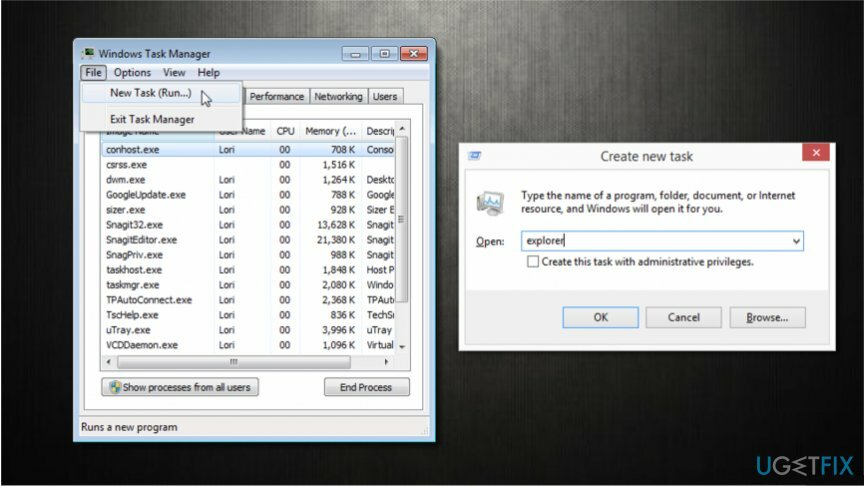
- Tip explorer.exe i pritisnite Unesi;
- Pritisnite Tipka Windows + R i uđi Regedit.exe;
- Ići HKEY_LOCAL_MACHINE\\Software\\Microsoft\\Windows NT\\Trenutna verzija\\Winlogon;
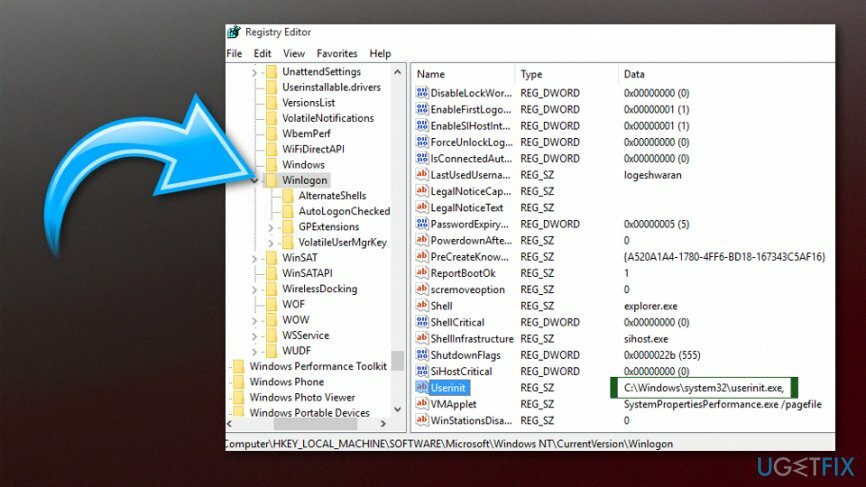
- Dvaput kliknite na Userinit artikal;
- Promijenite podatke o vrijednosti iz wscript C: WINDOWS\\run.vbs do C:\\Windows\\system32\\userinit.exe;
- Odjavite se i ponovno se prijavite.
Metoda 2: Promijenite vrijednost ključa .vsb
Za popravak oštećenog sustava morate kupiti licenciranu verziju Reimage Reimage.
- Klik Tipka Windows + R i predati Regedit.exe;
- Ići Računalo\\HKEY_CLASSES_ROOT\\.vbs na lijevo;
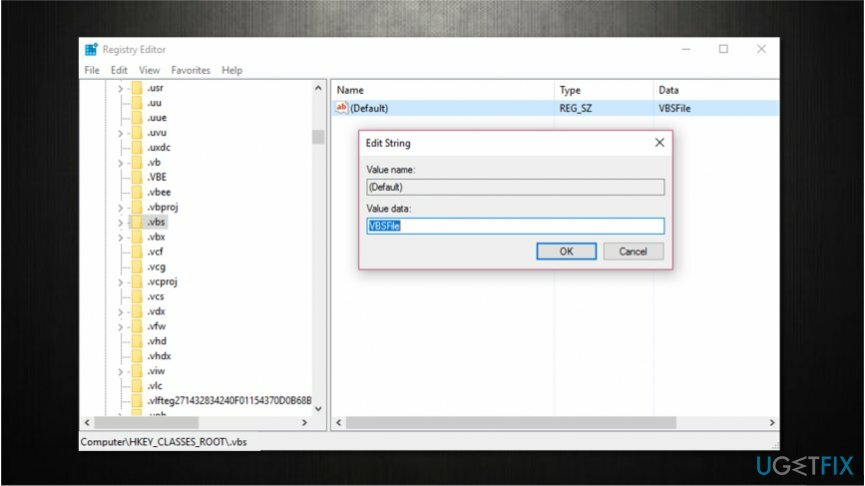
- Dvostruki klik Zadano vrijednost;
- Postavite vrijednost na VSBFile;
- Klik u redu i provjerite je li problem riješen.
Automatski popravite svoje greške
Tim ugetfix.com pokušava dati sve od sebe kako bi pomogao korisnicima da pronađu najbolja rješenja za uklanjanje svojih pogrešaka. Ako se ne želite boriti s tehnikama ručnih popravaka, upotrijebite automatski softver. Svi preporučeni proizvodi testirani su i odobreni od strane naših stručnjaka. Alati koje možete koristiti za ispravljanje pogreške navedeni su u nastavku:
Ponuda
Učini to sada!
Preuzmite popravakSreća
Jamčiti
Učini to sada!
Preuzmite popravakSreća
Jamčiti
Ako niste uspjeli ispraviti pogrešku pomoću Reimagea, obratite se našem timu za podršku za pomoć. Molimo vas da nam kažete sve detalje za koje mislite da bismo trebali znati o vašem problemu.
Ovaj patentirani proces popravka koristi bazu podataka od 25 milijuna komponenti koje mogu zamijeniti bilo koju oštećenu ili nedostajuću datoteku na računalu korisnika.
Za popravak oštećenog sustava morate kupiti licenciranu verziju Reimage alat za uklanjanje zlonamjernog softvera.

Pristupite geo-ograničenom videosadržaju putem VPN-a
Privatni pristup internetu je VPN koji može spriječiti vašeg davatelja internetskih usluga, vlada, i trećim stranama od praćenja vašeg online i omogućuju vam da ostanete potpuno anonimni. Softver nudi namjenske poslužitelje za torrenting i streaming, osiguravajući optimalne performanse i ne usporavajući vas. Također možete zaobići geo-ograničenja i gledati usluge kao što su Netflix, BBC, Disney+ i druge popularne streaming usluge bez ograničenja, bez obzira na to gdje se nalazite.
Ne plaćajte autore ransomwarea - koristite alternativne opcije oporavka podataka
Napadi zlonamjernog softvera, posebice ransomware, daleko su najveća opasnost za vaše slike, videozapise, poslovne ili školske datoteke. Budući da kibernetički kriminalci koriste robustan algoritam za šifriranje za zaključavanje podataka, on se više ne može koristiti dok se ne plati otkupnina u bitcoinima. Umjesto da plaćate hakerima, trebali biste prvo pokušati koristiti alternativu oporavak metode koje bi vam mogle pomoći da dohvatite barem dio izgubljenih podataka. Inače biste također mogli izgubiti novac, zajedno s datotekama. Jedan od najboljih alata koji bi mogao vratiti barem neke od šifriranih datoteka - Data Recovery Pro.